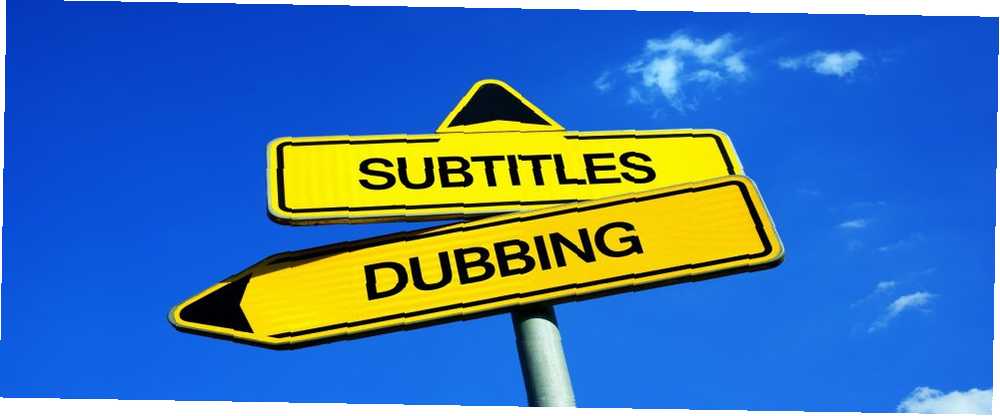
Michael Fisher
0
3499
628
Avidemux to edytor wideo typu open source, który spełnia Twoje proste potrzeby edycji, takie jak cięcie i kodowanie, i jest dostępny dla systemów Windows, Mac i Linux. Możesz także użyć tego narzędzia do kompresji filmów za pomocą VirtualDub Jak kompresować filmy, aby wysłać je pocztą e-mail Jak kompresować filmy, aby wysłać je pocztą e-mail (co można również zrobić w programie Windows Movie Maker, ale wideo najprawdopodobniej skończy się na czarno bary).
Jest to jeden z wielu edytorów wideo dla Linuksa 7 Darmowy Open Source Edytor wideo dla Linuksa 7 Darmowy Open Source Edytor wideo dla Linux Edycja wideo na Linuksie jest ciągle ulepszana. Użytkownicy Linuksa mają teraz duży wybór oprogramowania do edycji wideo typu open source, a my mamy siedem najlepszych programów do sprawdzenia. , z których niektóre są przeznaczone do bardziej profesjonalnej produkcji wideo (Cinelerra i Lightworks). Chociaż Avidemux nie jest potężnym oprogramowaniem do edycji wideo, w rzeczywistości ma wiele funkcji. 7 Zadania edycji wideo VirtualDub obsługuje z łatwością [Windows] 7 Zadania edycji wideo VirtualDub obsługuje z łatwością [Windows], które moim zdaniem sprawiły, że VirtualDub świeci cena 0 USD.
Jedną z tych funkcji, które wcześniej omawiałem 7 zadań edycji wideo VirtualDub z łatwością [Windows] 7 zadań edycji wideo VirtualDub z łatwością [Windows] to możliwość osadzania napisów na stałe Jak dodawać napisy do filmu lub serialu Jak dodawać napisy do filmu lub serialu Niestety zawartość pobrana z Internetu zwykle nie zawiera napisów. Na szczęście dodawanie napisów do filmu lub serialu jest łatwe. Oto jak… w filmach. Ograniczeniem, z jakim masz do czynienia, jeśli często korzystasz z VirtualDub (pomimo tego, co potrafi), jest to, że ten program tylko dla systemu Windows akceptuje tylko niewielki zestaw typów plików wideo, głównie AVI, MPG i MPEG.
W dzisiejszych czasach, jeśli posiadasz jakiekolwiek urządzenie przenośne, czy to smartfon z Androidem, odtwarzacz MP3 (iPod Touch) lub jakieś urządzenie do gier, takie jak PSP, z pewnością potrzebujesz filmów w formacie MP4. Avidemux nie tylko obsługuje MP4, ale także potrafi osadzać napisy, więc być może możesz zaoszczędzić mnóstwo kroków związanych z konwersją wideo (choć nadal możesz skorzystać z dedykowanych konwerterów dla iPhone'a, PSP itp.)
Konieczne będzie zainstalowanie kodeka Xvid (zalecane również, jeśli chcesz publikować filmy na Youtube Najlepsze ustawienia i formaty przechwytywania filmów na YouTube Najlepsze ustawienia i formaty przechwytywania filmów na YouTube), co jest dość standardem dla filmów aplikacje do kodowania.
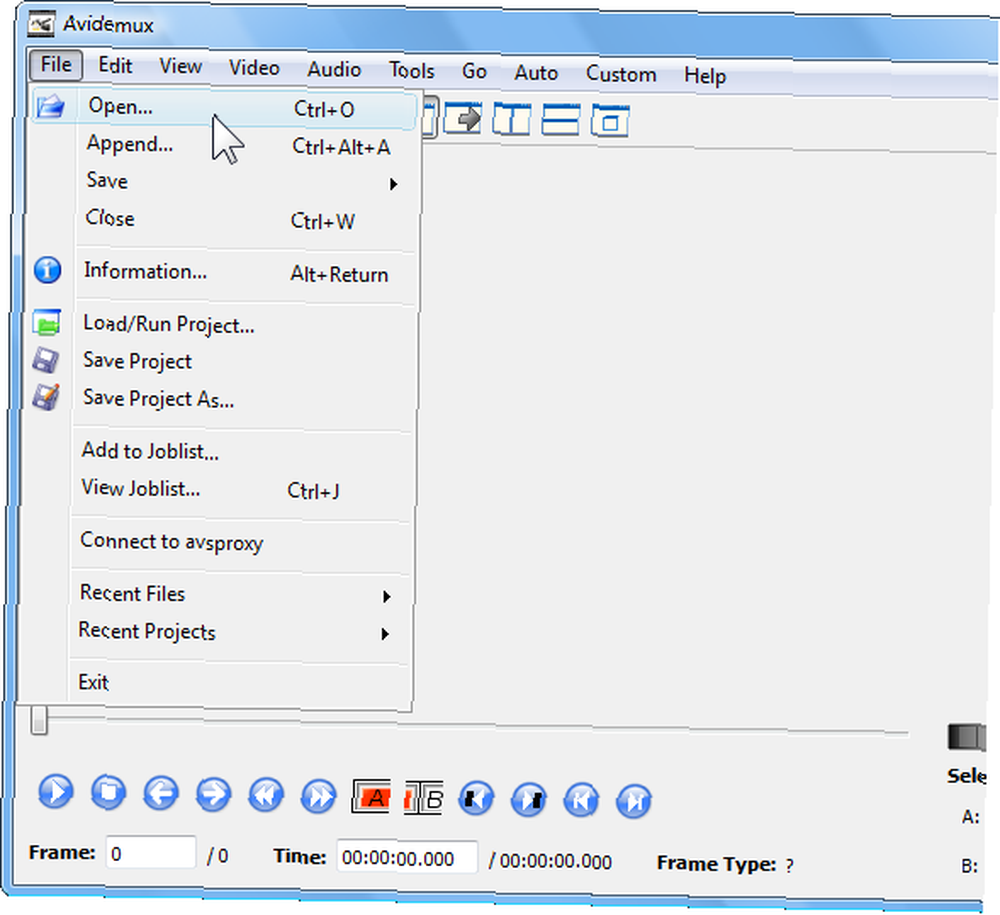
1. Po załadowaniu Avidemux, naciśnij Ctrl + O aby otworzyć film (alternatywnie, przejdź do Plik > otwarty) i wybierz dowolny film AVI, MP4 lub FLV.
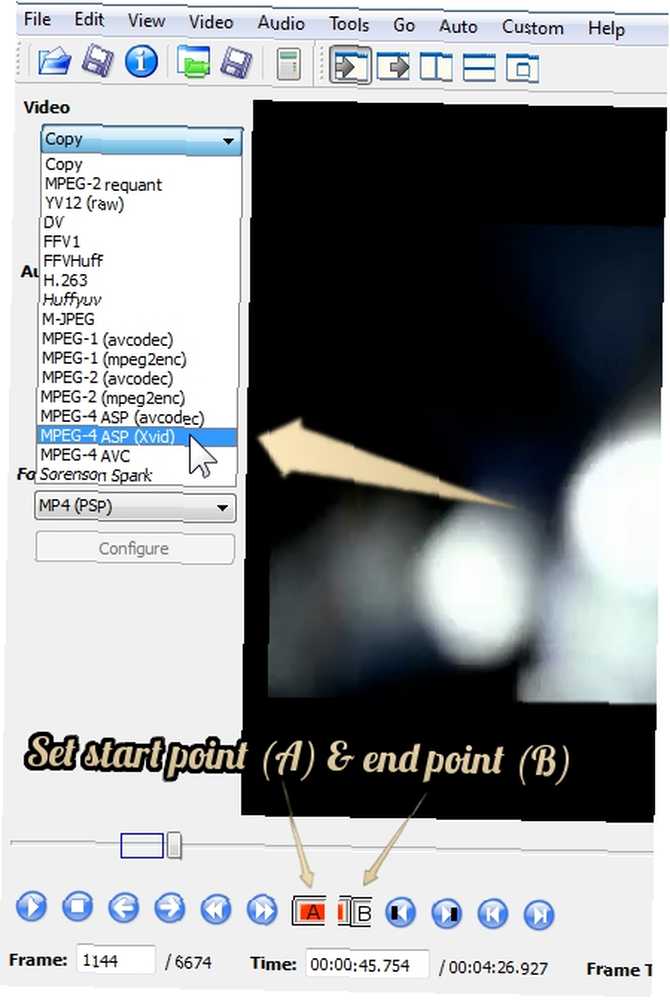
2. Jeśli chcesz przyciąć część importowanego wideo, użyj suwaków, aby ustawić punkty początkowe i końcowe. W przeciwnym razie idź dalej i wybierz Kodek / tryb Xvid w Wideo menu rozwijane. Umożliwia to korzystanie z filtrów, których domyślnie nie można zrobić Skopiuj wideo tryb.
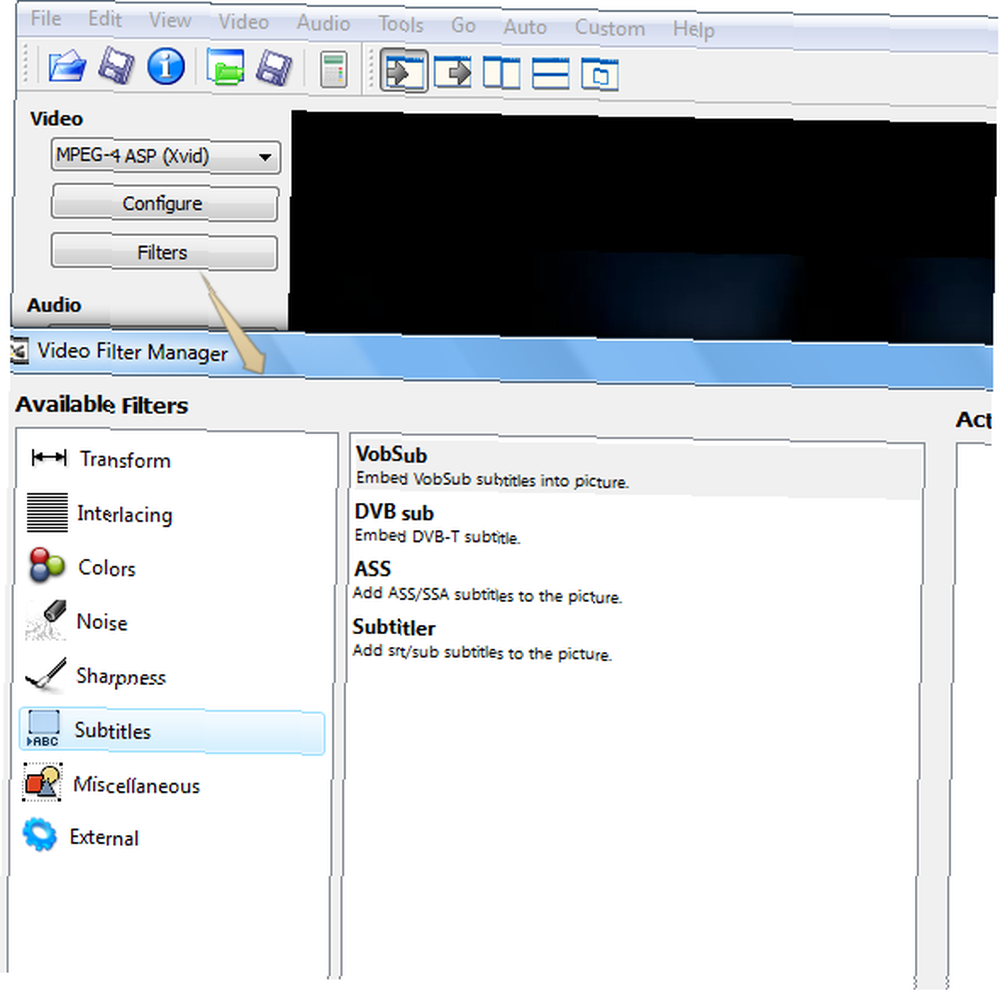
Pojawi się okno Menedżera filtrów wideo, w którym możesz wybrać ustawione filtry do typowych zadań, takich jak przycinanie, zmiana rozmiaru itp. Przejdź do Napisy na filmie obcojęzycznym kategoria, w której możesz osadzić napisy w formacie tekstowym SubRip (.SRT), w formacie pliku napisów MicroDVD (.SUB) lub w bardziej dostosowywalnym formacie pliku SubStation Alpha (.SSA, .ASS), który widziałeś w Jak utworzyć Własne napisy Jak tworzyć własne napisy w dowolnym edytorze tekstu i Aegisub Jak tworzyć własne napisy w dowolnym edytorze tekstu i Aegisub. Możesz pobrać napisy w tym drugim formacie za pomocą Warsztatu napisów i Aegisub, które są jednymi z najlepszych narzędzi do edycji plików napisów Najlepsze narzędzia do edycji i dostosowania plików napisów Najlepsze narzędzia do edycji i dostosowania plików napisów .
3. Kliknij dwukrotnie odpowiedni filtr napisów. Teraz wybierz plik z napisami.
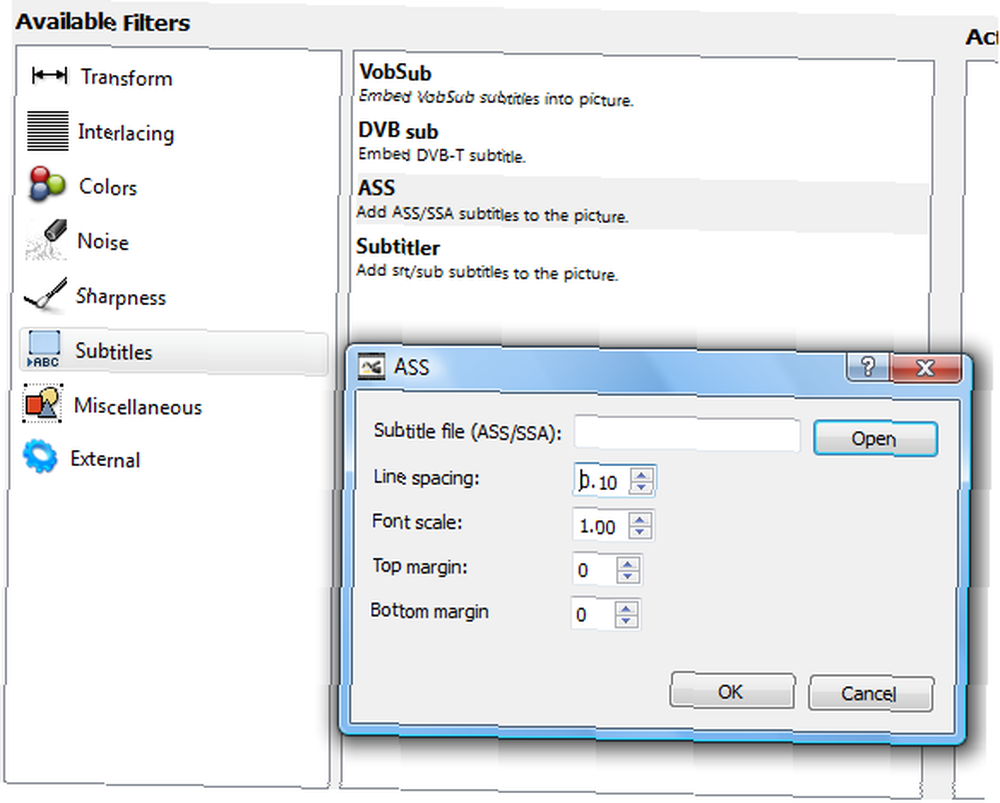
Jeśli używasz filtru napisów SSA tak jak ja, naprawdę nie ma potrzeby dostosowywania odstępów między wierszami, skali czcionek itp., Ponieważ prawdopodobnie określiłeś te ustawienia podczas tworzenia napisów za pomocą, na przykład Aegisub, więc domyślnie wartości będą w porządku. Jeśli pobrałeś napisy z sieci, możesz oczywiście dostosować te wartości.
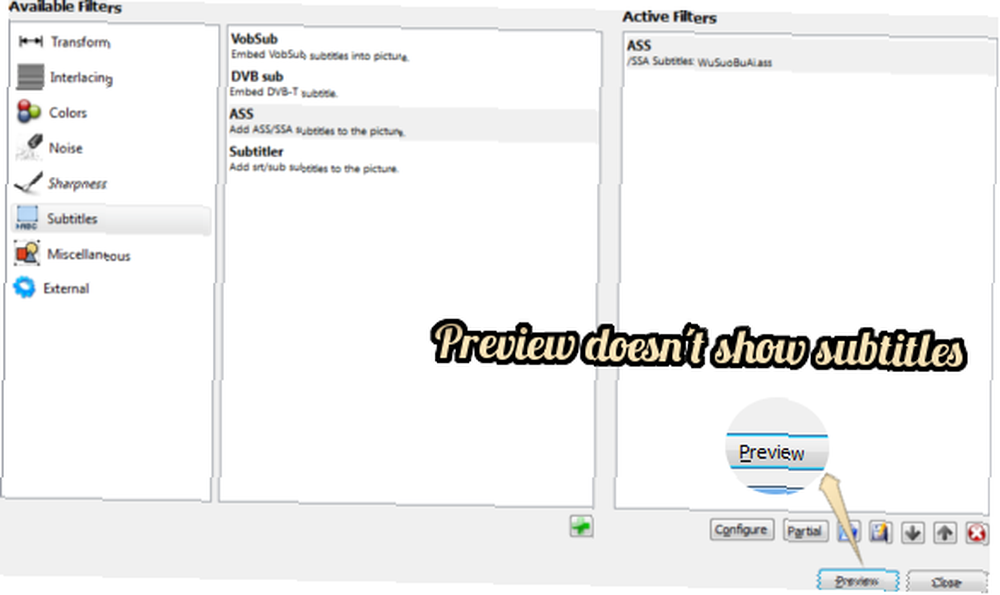
Chociaż istnieje Zapowiedź co dziwne, nie będzie można wyświetlić podglądu filmu z napisami. Jeśli jednak użyjesz innego filtru, takiego jak zmiana rozmiaru, podgląd będzie działał poprawnie.
4. Wybierz Kopiuj w trybie audio, chociaż możesz także użyć kodeka LAME dla MP3, o którym możesz dowiedzieć się więcej w Formaty plików audio wyjaśnione w prostych terminach Formaty plików audio wyjaśnione w prostych terminach Formaty plików audio wyjaśnione w prostych terminach .
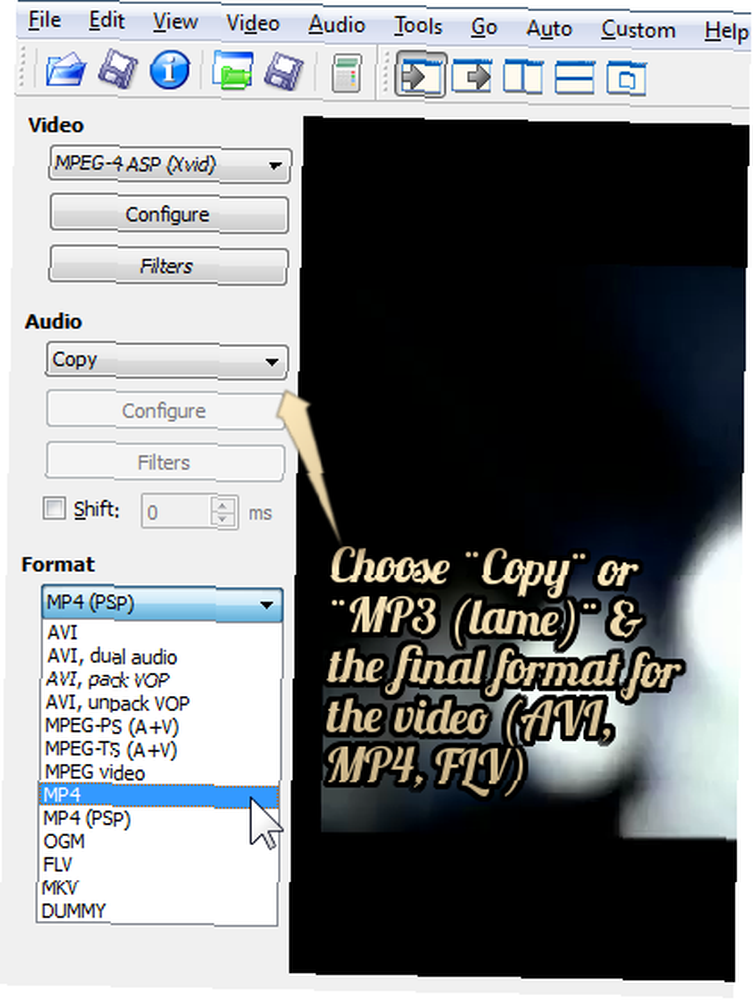
Następnie wybierz kontener / format wideo (FLV, MP4, AVI), dla którego chcesz zapisać wideo.
5. Zapisz wideo.
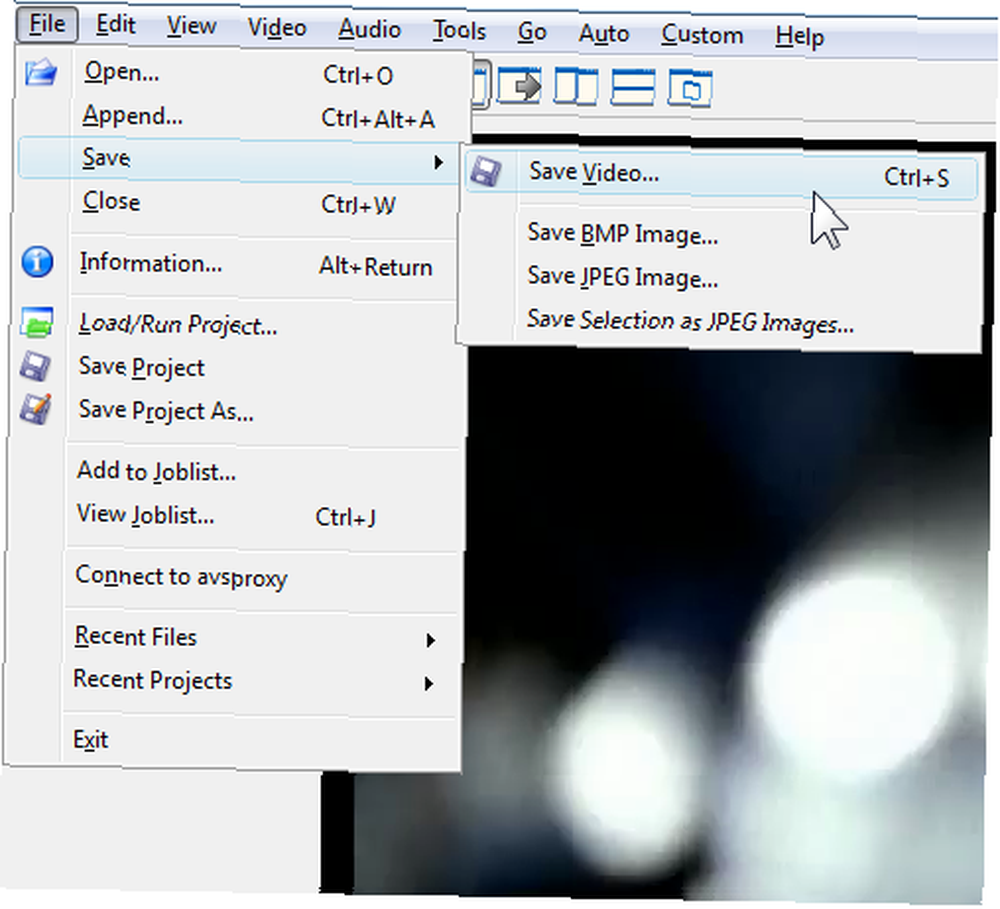
Czas potrzebny do zakodowania wideo zależy od długości oryginalnego wideo.
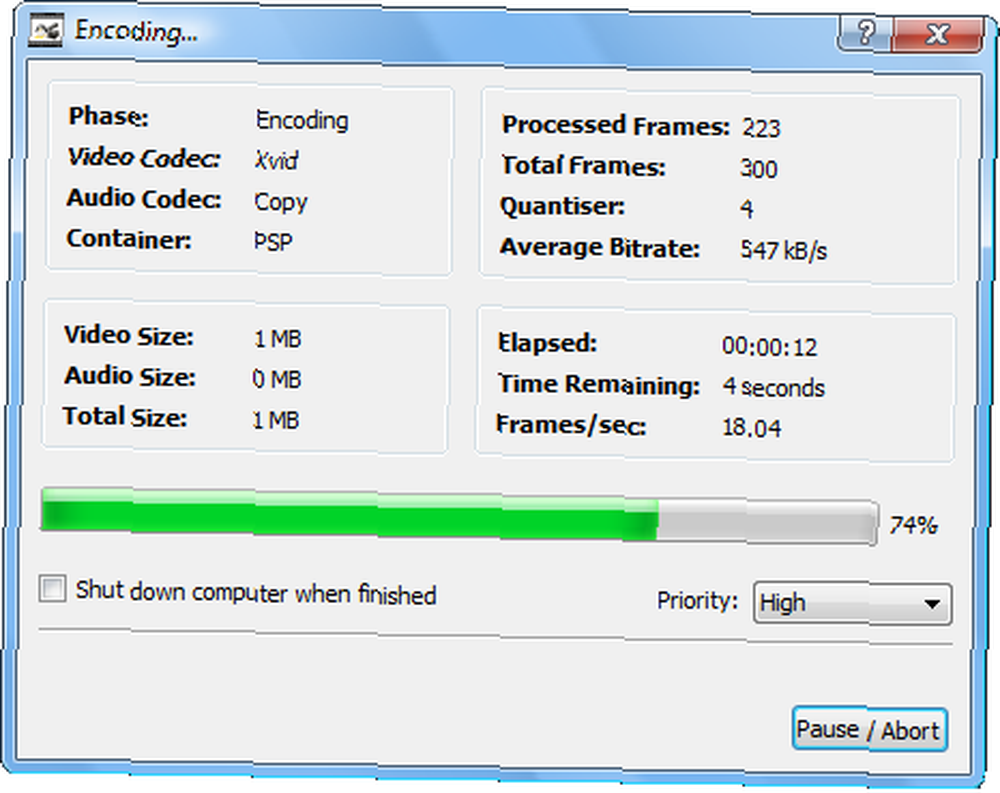
To jest to! Jedną z najmocniejszych stron Avidemux jest zdecydowanie możliwość importowania FLV i MP4, czego VirtualDub nie może obecnie zrobić. Jednym z obszarów, w którym VirtualDub świeci, są filtry lub wtyczki. Wydaje się, że w Internecie dostępnych jest znacznie więcej filtrów, których nie można przenieść na Avidemux. Jeśli jest jedna rzecz, której chciałbym, aby Avidemux nie zrobił, to awaria za każdym razem, gdy próbuję zapisać wideo w FLV. W przeciwnym razie działa idealnie.
Czego używasz do osadzania napisów na stałe, czy wolisz filmy z miękkimi napisami?
Zdjęcie: M-SUR przez Shutterstock.com











